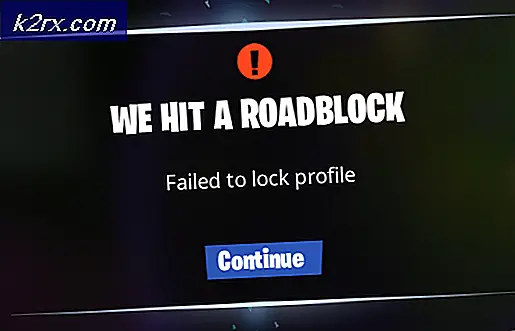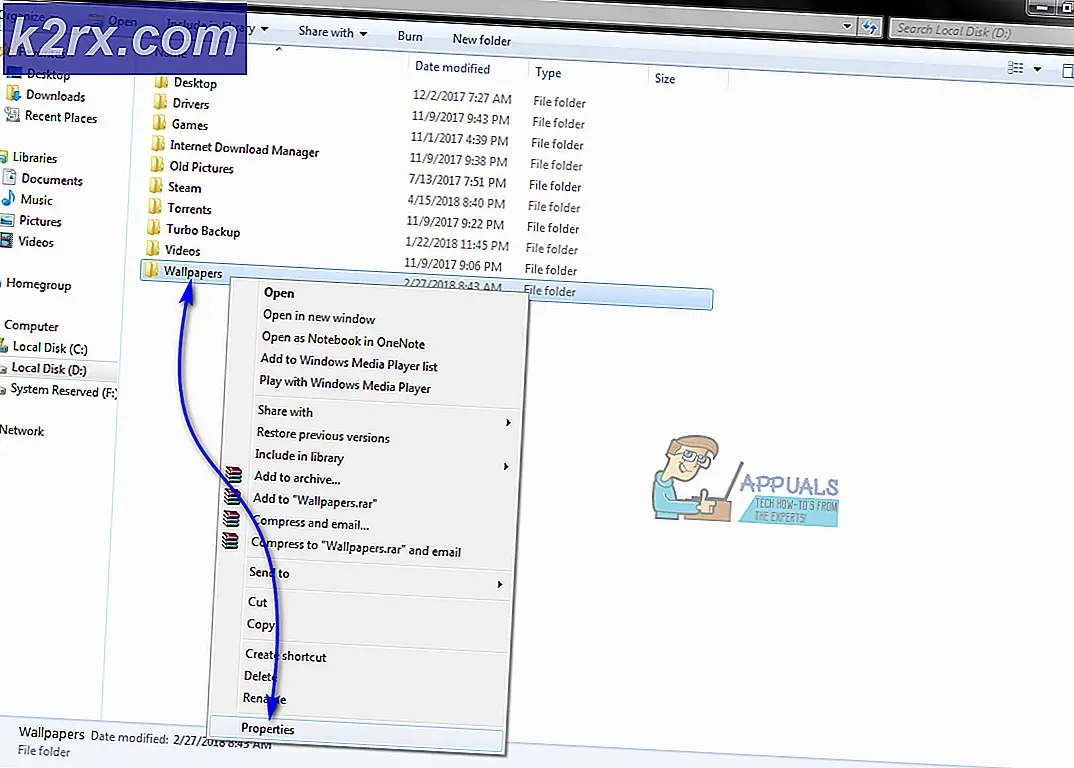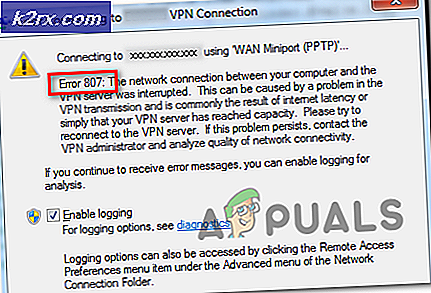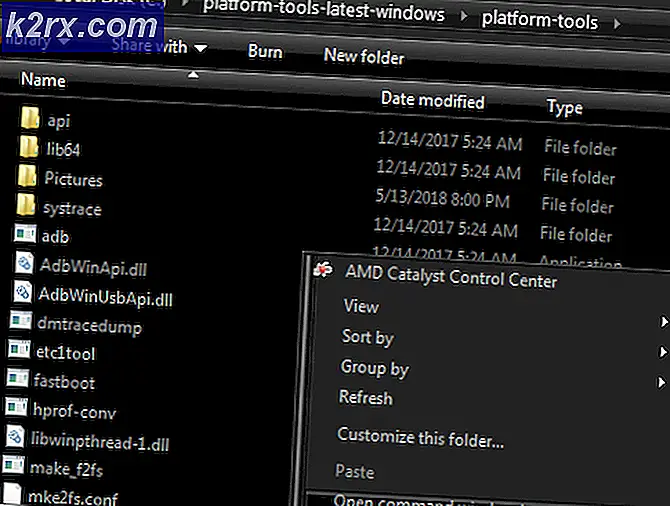Hoe downgraden naar een vorige versie van VLC Player
Hoewel de VLC-mediaspeler wordt geleverd met betere en bijgewerkte functies met hun elke versie, zijn er nogal wat redenen waarom gebruikers nog steeds de voorkeur geven aan de oude versie. Het belangrijkste van deze redenen is het gebruik van oudere machines en besturingssystemen. Als gebruikers machines gebruiken die onvoldoende ruimte of besturingssystemen hebben die de nieuwste versie van VLC niet volledig ondersteunen, zullen ze zeker de voorkeur geven aan oudere versies. Afgezien van dat, veel keren, zijn mensen gewend aan oudere versies van een programma. Ze vinden het moeilijk om te zoeken naar functies in de nieuwste versie of zijn mogelijk verliefd op een functie in oudere versies die niet is opgenomen in de nieuwere versie.
Het verwijderen van één versie van de VLC-mediaspeler en het installeren van een andere werkt mogelijk niet zoals verwacht vanwege problemen bij het verwijderen van de versie. In Windows wordt het programma mogelijk niet correct verwijderd als sommige bestanden beschadigd zijn, verloren zijn gegaan of zijn verwijderd. En de versie die daarna wordt geïnstalleerd, zal niet werken tenzij de vorige correct is verwijderd.
Hier zullen we uitleggen hoe u de nieuwste versie van VLC verwijdert, dat wil zeggen, 2.2.4 correct en een betrouwbare link biedt om de vorige versie van te downloaden.
Verwijder VLC van Windows correct en installeer een oudere versie opnieuw
Klik op Start en typ Configuratiescherm, kies Configuratiescherm in de weergegeven zoekresultaten. Als u eenmaal in het Configuratiescherm bent, klikt u op Een programma verwijderen onder het kopje Programma's . Het gedeelte Programma's staat onderaan de lijst aan de linkerkant of houd de Windows-toets ingedrukt en druk op R en typ appwiz.cpl in het dialoogvenster Uitvoeren.
PRO TIP: Als het probleem zich voordoet met uw computer of een laptop / notebook, kunt u proberen de Reimage Plus-software te gebruiken die de opslagplaatsen kan scannen en corrupte en ontbrekende bestanden kan vervangen. Dit werkt in de meeste gevallen, waar het probleem is ontstaan door een systeembeschadiging. U kunt Reimage Plus downloaden door hier te klikkenZoek vervolgens naar VLC Media Player in de lijst die wordt geopend. Nadat u het hebt gevonden, selecteert u het en klikt u op Verwijderen / verwijderen . Deze optie staat bovenaan de lijst, naast Organiseren. Klik op de knop Volgende in het dialoogvenster dat wordt geopend. Nu sta je voor het belangrijkste onderdeel van het verwijderen van VLC; mis dit niet. Het volgende dialoogvenster dat wordt geopend heeft de optie Voorkeuren en cache verwijderen . Controleer het en klik vervolgens op Verwijderen . Als dit is gebeurd, klikt u op de knop Voltooien .
Als u dit doet, wordt de VLC-mediaspeler op uw computersysteem met succes verwijderd. Ga vervolgens naar hier voor een van de oudere versies. Download de oudere versie van de VLC-mediaspeler en start de installatie door erop te dubbelklikken. Volg de instructies op het scherm om de VLC-mediaspeler op uw computersysteem te installeren.
PRO TIP: Als het probleem zich voordoet met uw computer of een laptop / notebook, kunt u proberen de Reimage Plus-software te gebruiken die de opslagplaatsen kan scannen en corrupte en ontbrekende bestanden kan vervangen. Dit werkt in de meeste gevallen, waar het probleem is ontstaan door een systeembeschadiging. U kunt Reimage Plus downloaden door hier te klikken